Jak nastavit různé mailové klienty jako POP3 a SMTP klienty není problém na internetu najít. Pokud ale chcete najít postup jak nastavit klienta Lotus Notes pro POP3 a SMTP tak to zase tak jednoduché není a podpory ze strany poskytovatele se pravděpodobně nedočkáte.
Pokusím se tedy tuto mezeru zaplnit a v následujícím článku popsat jak Lotus Notes nastavit jako klienta pro POP3 a SMTP.
Kam se bude stažená pošta ukládat?
V Lotus Notes je všechno v databázích (aplikacích) a tak si budeme muset vytvořit novou databázi která bude sloužit jako poštovní schránka.
- Spustíme klienta Lotus Notes
- Z menu zvolíme File – Application – New a položky dialogového okna vyplníme následovně
- Server – Local
- Title – např.: Pošta Internet – název databáze, tak jak bude prezentovaná v dialogu otevření databáze
- File names – např.: internetmail.nsf – jméno souboru tak jak bude uveden na file systému
- Server – Local – server kde je uložena šablona na které bude založena poštovní schránka
- Template – Mail (R8.5) – šablona na které bude založena poštovní schránka
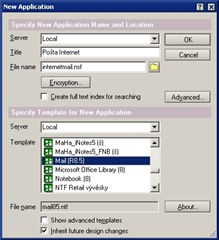
- Klepnout na OK
Pokud jste zvolili stejná nástavení jako já (není to podmínkou), byla v datovém adresáři klienta Lotus Notes vytvořena databáze Pošta Internet s názvem souboru internetmail.nsf a tato databáze je nyní otevřena.
Nastavení pracoviště (Location)
Dokument pracoviště definuje jaká nastavení se budou uplatňovat, jak bude probíhat replikace (stahování pošty), jaký bude použit proxy server, jaká bude internetová adresa, …. Tyto dokumenty jsou uloženy v lokálním seznamu adres vašeho klienta Lotus Notes.
Od verze R8 je tyto dokumenty možné vytvářet a upravovat přes menu File – Preferences, tak se budeme držet tohoto postupu.
- File – Preferences – Locations a vybereme položku New
- Na záložce Basic vyplníme následující položky
- Na záložce Port vyberte používané porty pro toto pracoviště. (zde bych doporučil ponechat pouze port TCP)
- Záložka Mail obsahuje položky
- Mail – Mail file location – nastavíme Local
- Mail file – internetmail.nsf (jméno souboru databáze, kterou jsem vytvořili v předchozím odstavci)
- Send outgoing mail – directly to Internet
- Transfered outgoing mail if – nastavte kolik mailů musí čekat fe frontě aby došlo k jejich odeslání. Pokud chcete odesílat okamžitě nastavte 1
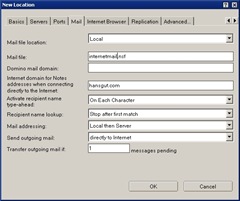
- Internet browser – nastavte jaký internetový prohlížeč bude použit pokud kliknete na webou adresu v poštovní zprávě.
- Replication – na této záložce je možné nastavit jak často bude probíhat replikace (stahování pošty z internetu a odesílání pošty pokud na odeslání čeká méně než je nastaveno v poli Transfered outgoing mail if)

Další záložky z Location dokumentu zde nebudu rozebírat, nejsou nutné pro nastavení POP3 a SMTP a na jejich význam je možné se podívat v nápovědě k Lotus Notes.
Nastavení účtu POP3
Stahování pošty probíhá přes internetový protokol POP3 (Post Office Protocol version 3). Pojďme se tedy podívat jak nastavíme klienta Lotus Notes pro stahování pošty přes tento protokol.
Podobně jako tomu bylo u definice Location i Accounts je možné od verze R8 vytvářet přes menu File – Preferences.
- File – Preferences – Accounts a vybereme položku New
- Account name – název pod kterým bude účet prezentován v seznamu
- Description – umožňuje zadat popis pro daný účet
- Type – ze seznamu vyberte POP nebo POP (SSL Enabled) podle toho jak je nastaven server ke kterému se připojujete
- Server – zadejte název serveru ze kterého budete stahovat poštu.
- Log in information
- Name – jméno pod kterým se přihlašujetek serveru
- Password – heslo pro uvedené uživatelské jméno
- Advanced properties
- Port number – 110 (defaultní hodnota pro protokol POP3)
- Leave mail on server – výchozí hodnota Yes udává že pošta bude zůstávat na serveru i po stažení přes POP3
- Notes Location – vyberte pracoviště ze kterého bude tento účet dostupný. V našem případě se jedná o pracoviště s názvem Pošta internet . Stažená pošta bude uložena v databázi, která je nastavena v tomto pracovišti.
- Klepněte na OK, bude vytvořen zadaný účet.
Nastavení účtu SMTP
Učty na protokolu SMTP (Simple Mail Transfer Protocol) jsou určeny pro odesílání pošty a opět se nastavují přes Preferences.
- File – Preferences – Accounts a vybereme položku New
- Account name – název pod kterým bude účet prezentován v seznamu
- Description – umožňuje zadat popis pro daný účet
- Type – ze seznamu vyberte SMTP nebo SMTP (SSL Enabled) podle toho jak je nastaven server ke kterémů se připojujete
- Server – zadejte název serveru přes který budete odesílat poštu.
- Log in information
- Name – jméno pod kterým se přihlašujetek serveru
- Password – heslo pro uvedené uživatelské jméno
- Advanced properties obsahuje pouze jednu položku a to definici portu.
- Notes Location – vyberte pracoviště ze kterého bude tento účet dostupný. V našem případě se jedná o pracoviště s názvem Pošta internet .
- Klepněte na OK, bude vytvořen zadaný účet.
Stažení a odeslání pošty „právě teď“
V odstavci kde jsme vytvářeli pracoviště jsme nastavili jak často se bude pošta stahovat a odesílat. Pokud toto pracoviště bude aktivní, bude se pošta stahovat a odesílat ve zvoleném intervalu.
Co ale když chci poštu zkontrolovat nebo odeslat právě teď a nečekat až na interval dle nastavení? Toto mohu udělat několika způsoby a záleží co všechno má proběhnout.
Odeslání a příjem pošty
- Vyberte pracoviště, které jste pro práci s internetovou poštou vytvořili
- Otevřete poštovní schránku
- V pruhu akcí kelpněte na ikonu Send/Receive Mail
- Ze serveru bude stažena pošta a současně bude odeslaná pošta keterá čeká na odeslání.
Další možností je provedení buď jen odeslání nebo příjem pošty
- Vyberte pracoviště, které jste pro práci s internetovou poštou vytvořili
- Otevřte poštovní schránku
- Z menu vyberte položku Tools
- Z nabídky vyberte požadovanou položku
- Send Mail
- Receive Mail
- Send and Receive Mail
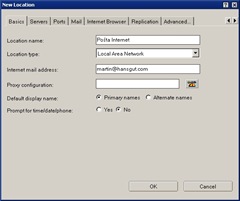
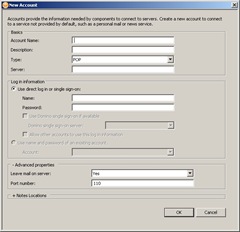
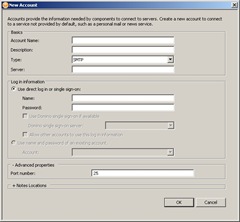
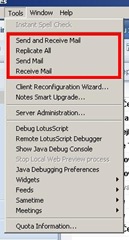
Spíše by mě zajímalo, jak zařídit/importovat již stažené emaily z např. Thunderbirdu do LN. Neřešil jste někdy pro někoho ?
[Odpověď]
Lubomír Černý Odpověď:
23 dubna, 2014 v 09:32
Tohle je nejsnažší udělat pomocí imap účtu.
Tzn. poštu v Thunderbirdu sesynchronizovat s lib. imap účtem a pak na stejný účet přes imap nasměřovat LN klienta. Vlastností imapu je totiž i zachování datumu a času 🙂
podobný proces jsem použil i pro migraci pošty z thunderbirdu do Google Apps.
[Odpověď]
Co jsi nezdůraznil je, že člověk se vždy musí přepnout na příslušné pracoviště, aby se mu email stáhly a pak zase zpět na firemní – to je podle mě takové dost hloupé :(.
Stejně tak u SMTP spojení by mělo být nastaveno pracoviště, i když asi nebude vadit, pokud ho nenastavíš.
A co se týká migrace z Thunderbirdu (či jiných), osobně bych to řešil přes IMAP – pomocí něj nahrát emaily někam na server (ať už lokální či třeba GMail) a pak stáhnout opět pomocí IMAP nebo už POP3. To je asi nejjednodušší způsob.
[Odpověď]
MaHa Odpověď:
24 června, 2009 v 20:47
Díky za upozornění, trochu jsem to doladil, tak doufám že to bude jasné.
[Odpověď]
mám problém s tím, že mi funguje korektně pop3 ze serveru v LANu ale nikoliv už SMTP. smtp nepoužívá autentifikaci, stačímu, že to jde z LANu – nemůže to být problém?
[Odpověď]
MaHa Odpověď:
23 července, 2009 v 17:50
nepoužívaná autentifikace není problém
[Odpověď]
marshall1727 Odpověď:
25 července, 2009 v 19:20
a myslíte, že byste měl chvilku se mrknout sem http://www.svetnotes.cz/sn/discussion.nsf/resp/BEA1835A60E032B9C12575FA007534F0?Open&start=1&count=50
popsal jsem to trochu blíže.
díky
[Odpověď]
mám jen jeden problém, poštu si stáhnu přes pop3 do lokálně vytvořené databáze – ale všechny maily v inboxu mají stejný datum a čas doručení – okamžik stažení, což je nepoužitelné… dělám někde chybu?
[Odpověď]
MaHa Odpověď:
10 března, 2011 v 22:23
Dobrý den, ve standardní poštovní šabloně se v pohledu i ve zprávě zobrazuje datum a čas kdy byl email stažen přes POP3 (IMAP) do databáze.
Jedninou možností je „hrábnout“ do designu databáze a upravit vzorce ve sloupci v pohledu (složce) a formuláři.
Druhou možností by mohlo být použít šablonu poštovní schránky z webu http://www.openntf.org, která možná už tuto úpravu má a navíc má i nějaké další úpravy. Jedniné co by mohlo být překážkou je to, že je pouze v angličtině.
[Odpověď]